Win10系统开始菜单无法直接卸载应用程序怎么办?[多图]
教程之家
操作系统
?为了方便我们进行软件的管理,win10系统中,我们可以直接在开始菜单中进行相关应用的直接下载。但是,最近有位用户发现在开始菜单中,无法直接卸载程序,不知道该如何做?下面就来看一下Win10系统开始菜单无法直接卸载应用程序的解决方法吧!
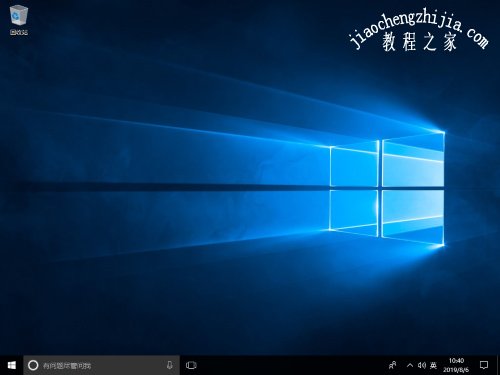
一、Windows10专业版/企业版/教育版:编辑组策略
1、在微软小娜中搜索并打开gpedit;
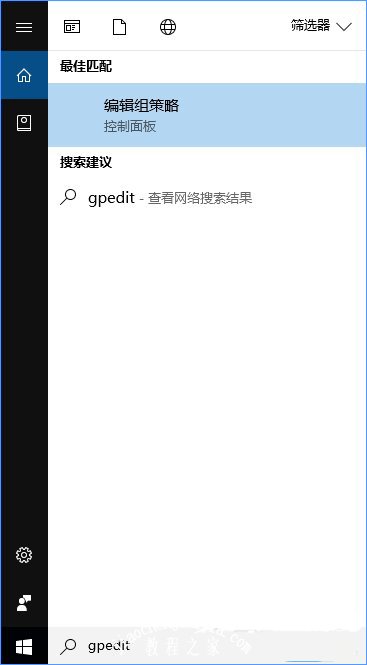
2、定位到如下目录:用户配置/管理模板/“开始”菜单和任务栏,在窗口右侧的列表里找到并双击:阻止用户从“开始”中卸载应用程序;
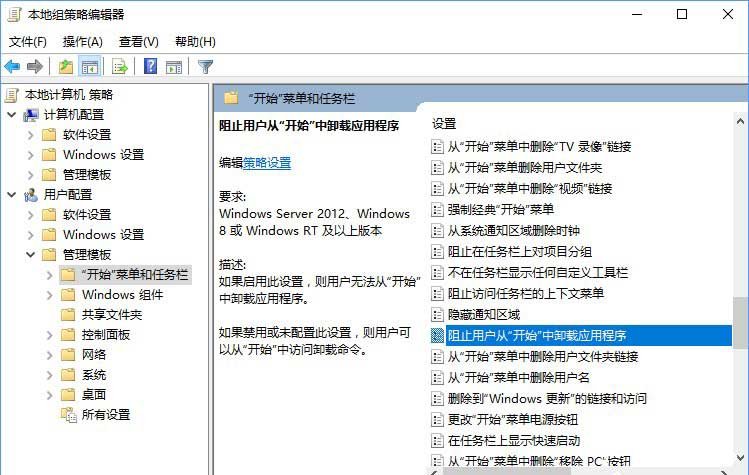
3、在弹出的窗口中选择“未配置”,然后点击确定按钮;
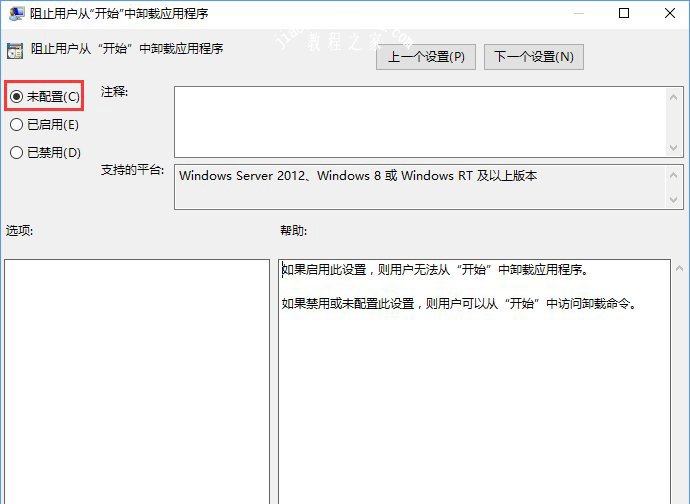
4、当你完成以上步骤后,如果使用鼠标右键单击开始菜单上的应用程序进行卸载。
二、Windows10家庭版:注册表
1、在微软小娜中搜索并打开regedit;
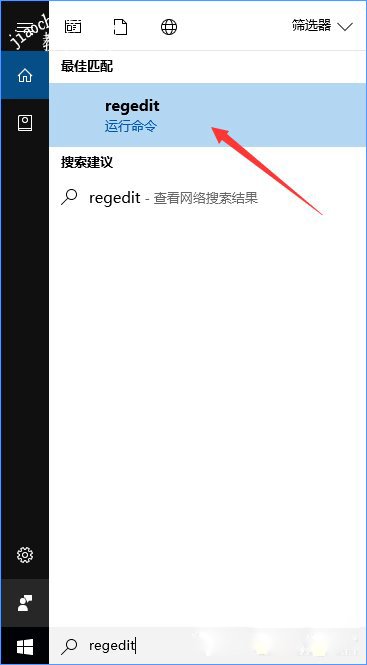
2、来到以下目录【\HKEY_CURRENT_USER\Software\Policies\Microsoft\Windows\Explorer】,并双击NoUninstallFromStart的DWORD(32位)值,将数值数设置为0,然后点击确定按钮;
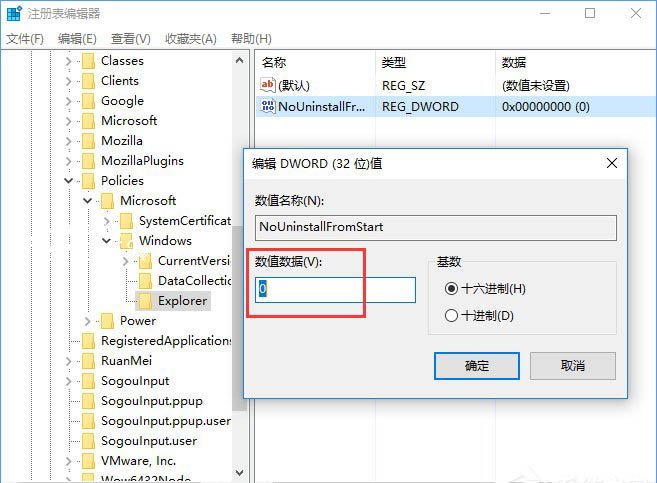
5、当你完成以上步骤后,你只需关闭注册表编辑器并重启你的电脑,这时当你右键单击开始菜单上的应用程序时,就可以看到右键菜单中的“卸载”选项。
?以上就是win10各个版本中解决开始菜单无法卸载应用的方法,希望可以帮助到各位用户!
![笔记本安装win7系统步骤[多图]](https://img.jiaochengzhijia.com/uploadfile/2023/0330/20230330024507811.png@crop@160x90.png)
![如何给电脑重装系统win7[多图]](https://img.jiaochengzhijia.com/uploadfile/2023/0329/20230329223506146.png@crop@160x90.png)

![u盘安装win7系统教程图解[多图]](https://img.jiaochengzhijia.com/uploadfile/2023/0322/20230322061558376.png@crop@160x90.png)
![win7在线重装系统教程[多图]](https://img.jiaochengzhijia.com/uploadfile/2023/0322/20230322010628891.png@crop@160x90.png)
![教你win11护眼模式怎么打开[多图]](https://img.jiaochengzhijia.com/uploadfile/2021/1214/20211214041339644.png@crop@240x180.png)
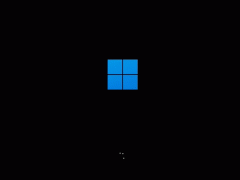
![老司机教你在Win10系统开始屏幕添加程序快捷方式[多图]](https://img.jiaochengzhijia.com/uploads/allimg/200523/145F35327-0-lp.png@crop@240x180.png)
![没有tpm怎么安装win11 没有tpm安装win11的方法介绍[多图]](https://img.jiaochengzhijia.com/uploadfile/2021/0706/20210706051134305.jpg@crop@240x180.jpg)